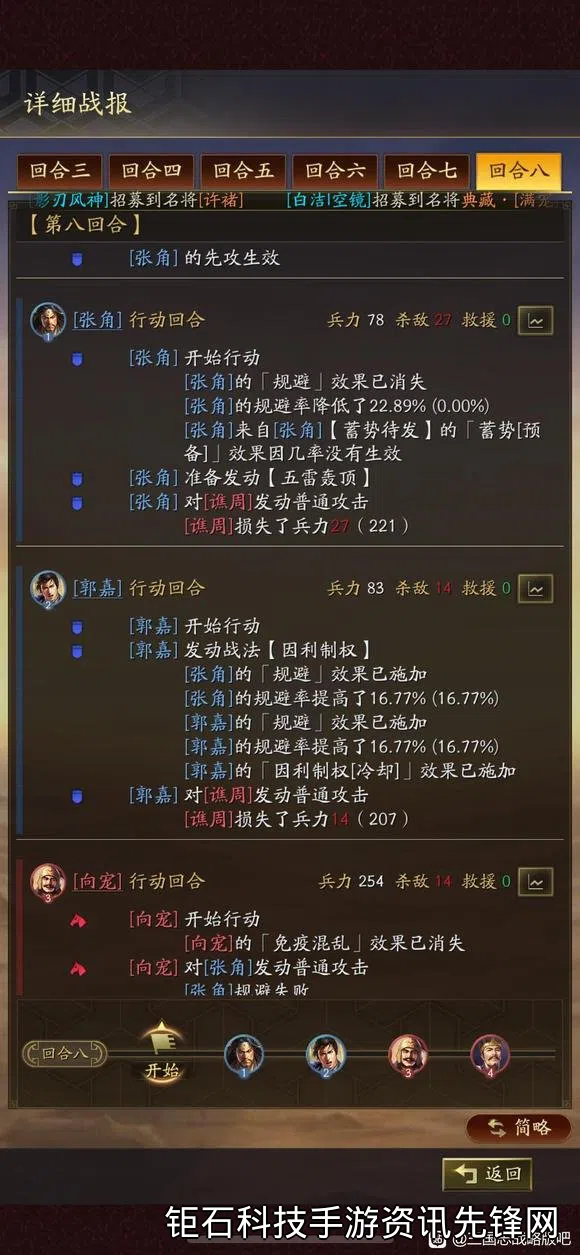很多玩家都在寻找最终幻想15卡顿解决方法介绍,当你遇到最终幻想15出现卡顿怎么办?这款史诗级RPG游戏虽然画面精美,但PC版确实存在一些性能优化问题。本文将详细介绍8个专业的优化方案,帮助你彻底解决FF15运行卡顿问题,享受流畅的游戏体验。
首先,我们需要了解最终幻想15卡顿的主要原因。游戏对硬件要求较高,特别是显卡和CPU的负载很大。此外,NVIDIA特效、过高的画质设置以及Windows系统后台进程都可能导致游戏运行不流畅。针对这些情况,我们可以通过多种方式进行优化。

降低图形设置是最直接的最终幻想15卡顿解决方法。建议先将"显示模式"设置为全屏而非窗口化,这可以显著提升性能。在图形选项中,将"阴影质量"、"地形细节"和"建模精度"调至"高"而非"最高",这几个设置对帧数影响最大但画质损失最小。特别提醒,禁用"NVIDIA TurfEffects"和"NVIDIA HairWorks"这两个特效可以大幅提升帧数。
更新显卡驱动是解决最终幻想15卡顿的另一个关键步骤。无论是NVIDIA还是AMD显卡,新驱动通常都包含针对热门游戏的优化。访问显卡厂商官网下载最新驱动,安装时选择"自定义安装"并勾选"执行清洁安装",这样可以避免驱动冲突导致的问题。安装完成后,别忘了在显卡控制面板中为FF15.exe设置高性能模式。
调整Windows系统设置也能有效改善最终幻想15卡顿问题。首先确保电源计划设置为"高性能",然后在任务管理器中为游戏进程设置"高"优先级。关闭不必要的后台程序,特别是杀毒软件和各类游戏平台(如Steam、Epic等)的叠加功能。此外,禁用全屏优化也是一个有效的技巧:右键点击游戏可执行文件,进入属性-兼容性选项卡,勾选"禁用全屏优化"。
针对拥有高端硬件的玩家,调节游戏配置文件可能带来更好的最终幻想15性能表现。找到文档中的"Final Fantasy XV"文件夹,编辑"GraphicsConfig.ini"文件。尝试将"FullScreenModeOnStartup"设为1,"ScreenWidth"和"ScreenHeight"设为显示器原生分辨率,将"LodBias"设为1或2可以减轻CPU负担。这些进阶设置需要谨慎调整,建议每次只修改一个参数并测试效果。
内存和虚拟内存管理也是解决最终幻想15卡顿的重要环节。游戏推荐16GB内存,如果只有8GB,建议关闭所有其他程序。同时确保系统虚拟内存(页面文件)设置在SSD上,大小至少为物理内存的1.5倍。如果使用机械硬盘作为游戏安装盘,卡顿会更明显,考虑将游戏迁移到SSD上。
MOD社区也提供了一些优化最终幻想15性能的实用工具。特别推荐"FFXV性能优化MOD",它可以禁用一些消耗资源但不太明显的特效。还有"Special K"注入器可以帮助更好地管理游戏的内存使用。安装MOD前务必备份存档,并仔细阅读安装说明。
最后,如果上述方法都不能完全解决最终幻想15卡顿问题,可以考虑使用帧数限制。虽然60fps是最佳体验,但在某些场景将帧数限制在45或50可以避免突然的帧数骤降导致的卡顿。使用RTSS等工具进行帧数限制通常比游戏内置的限制器效果更好。
通过以上8个方法的组合应用,大多数玩家都能显著改善最终幻想15的运行流畅度。每个系统的配置不同,可能需要尝试几种方案才能找到最适合自己电脑的优化组合。记住,画质和性能需要权衡取舍,找到最适合自己的平衡点才能获得最佳游戏体验。
总之,最终幻想15卡顿问题虽然令人沮丧,但通过系统化的优化完全可以解决。从图形设置调整到驱动更新,从系统优化到MOD使用,多种方法协同作用能带来立竿见影的效果。希望本指南能帮助你彻底告别卡顿,全身心投入这个宏伟的幻想世界。现在就去尝试这些方法,享受流畅的诺克提斯王子冒险之旅吧!